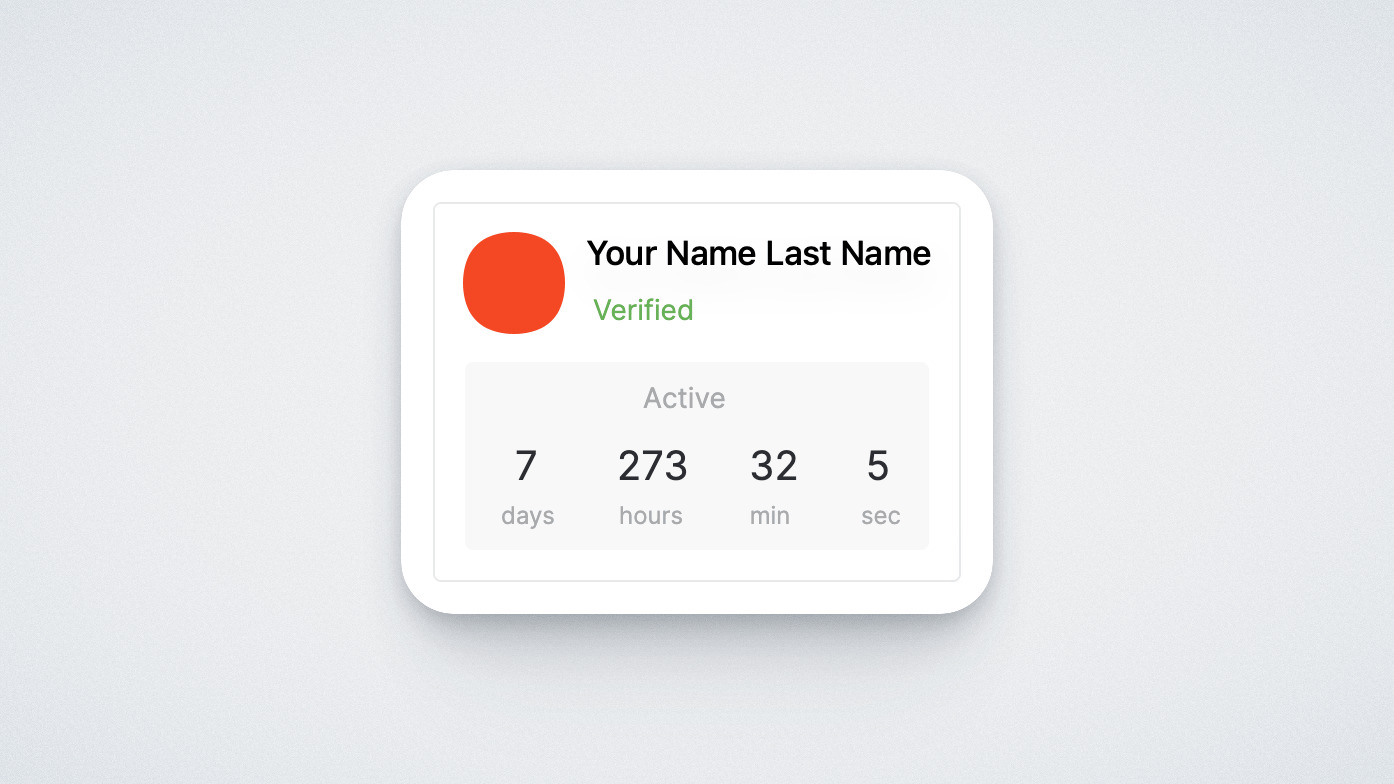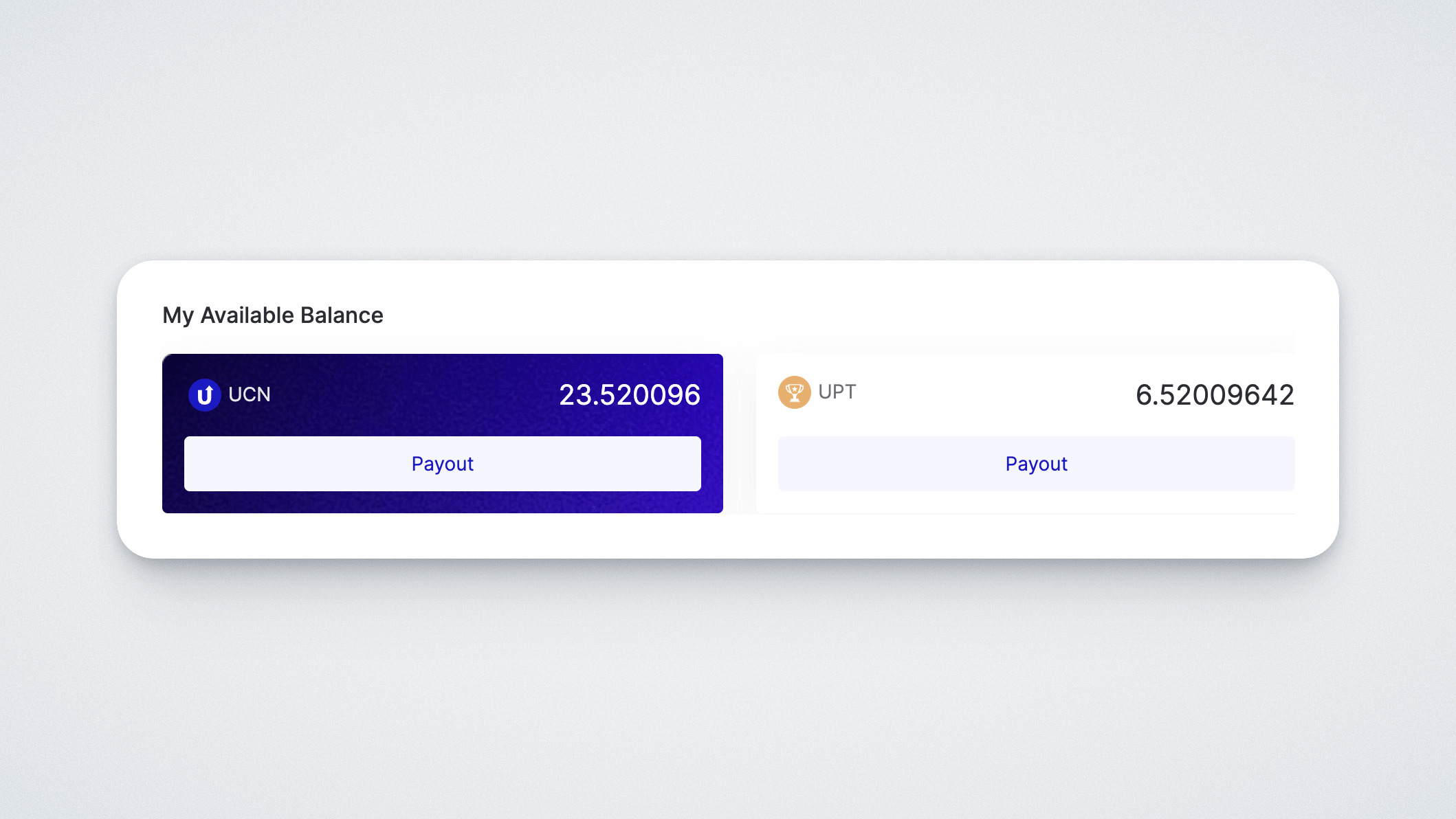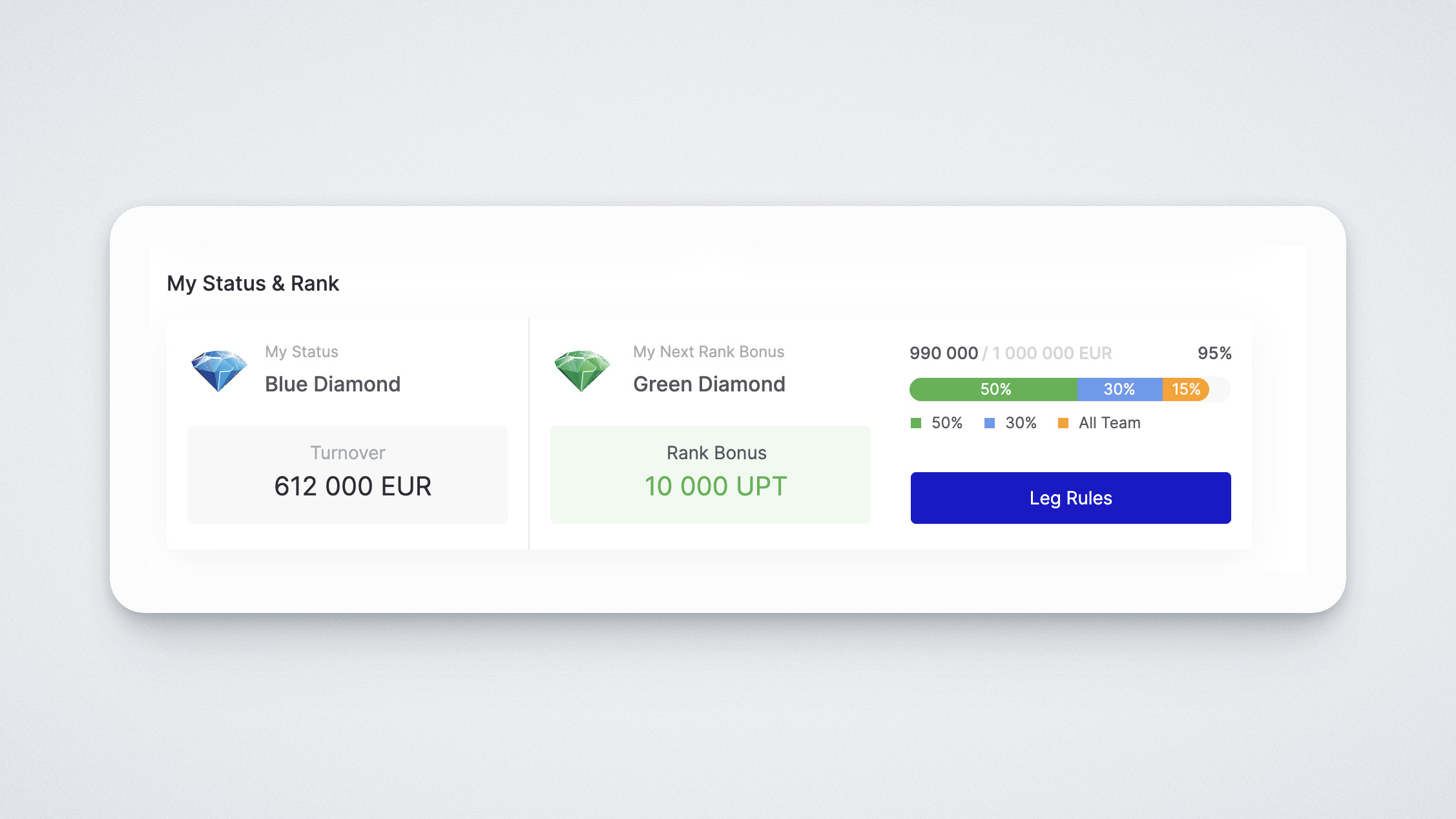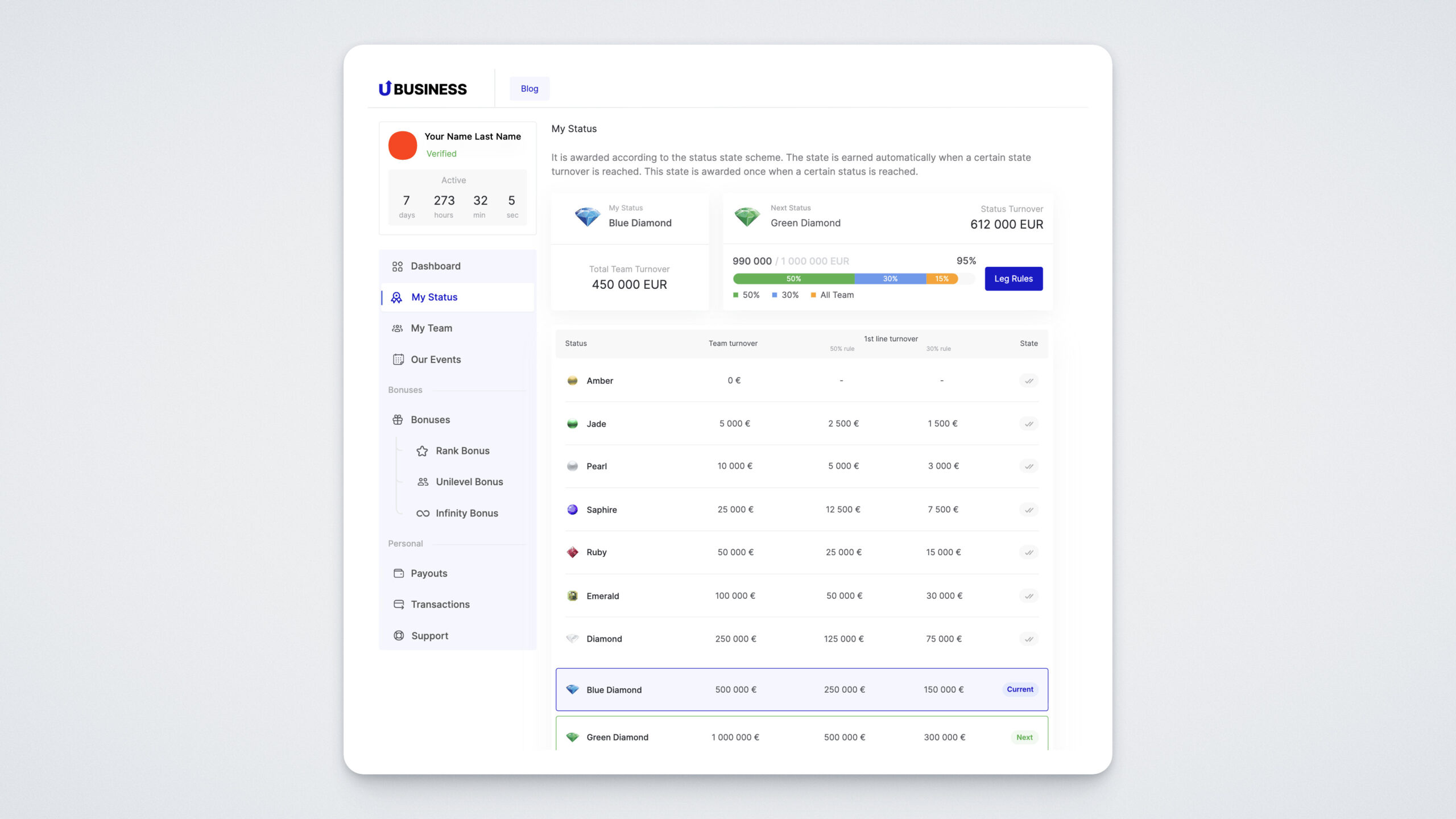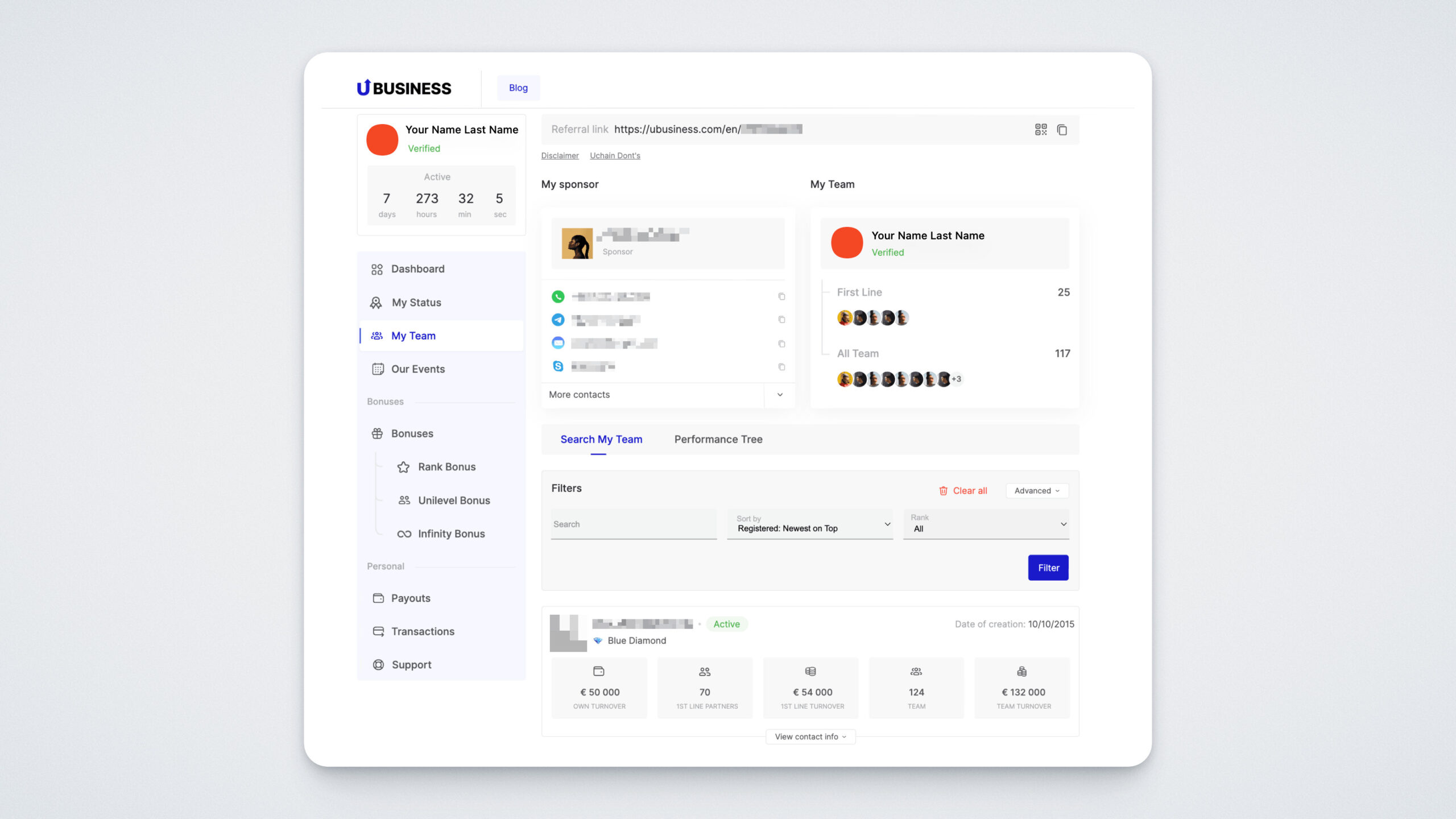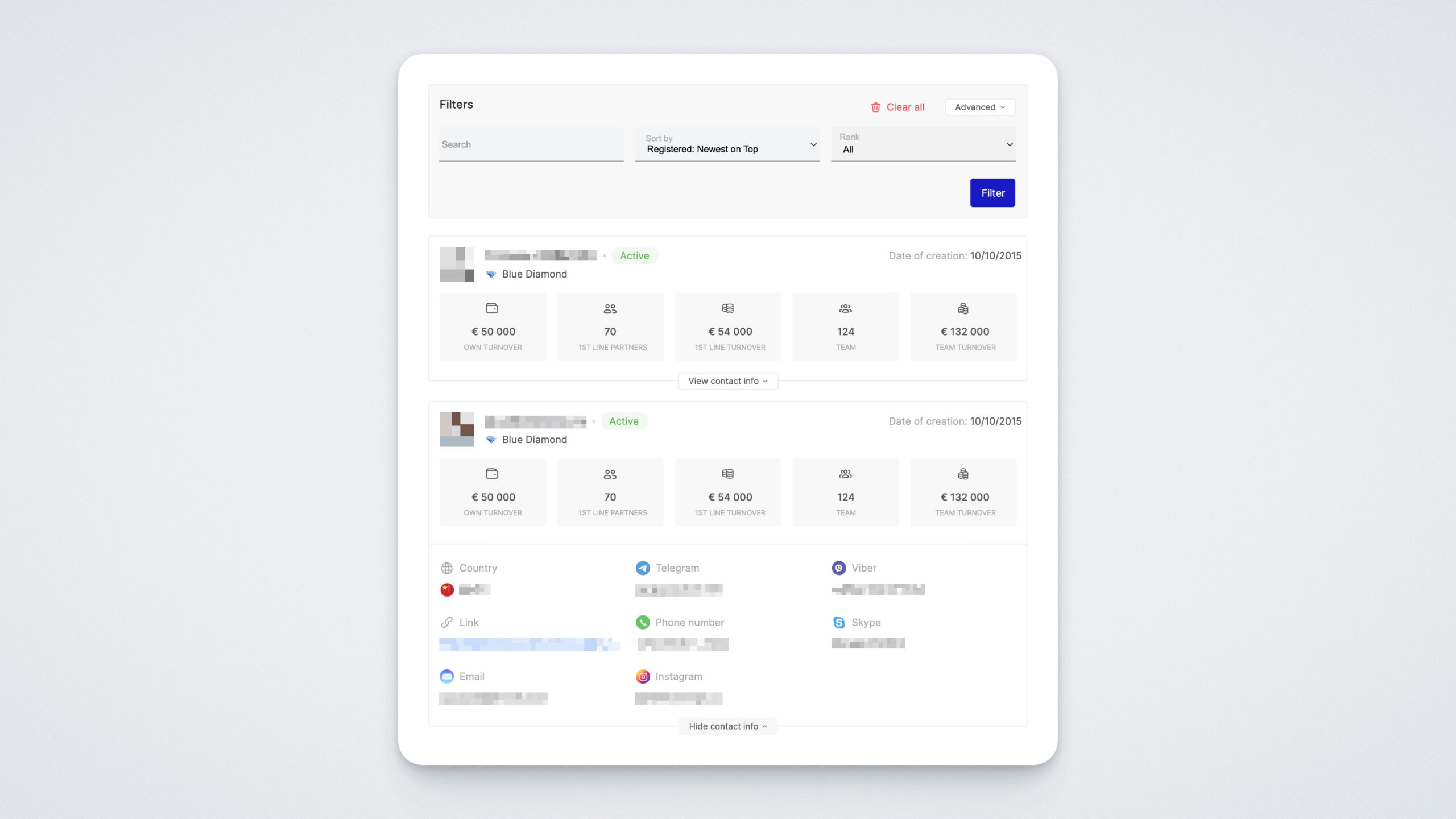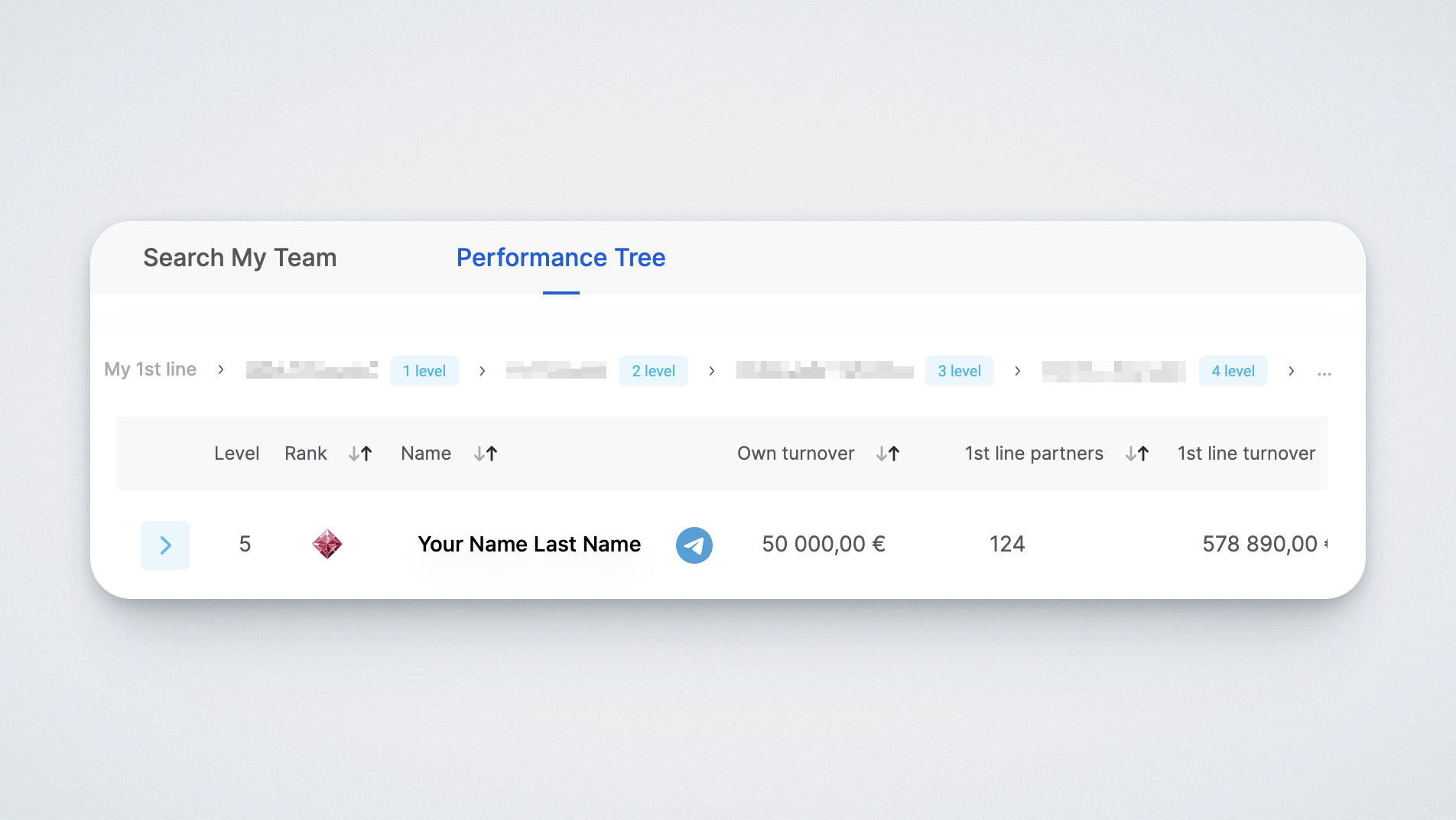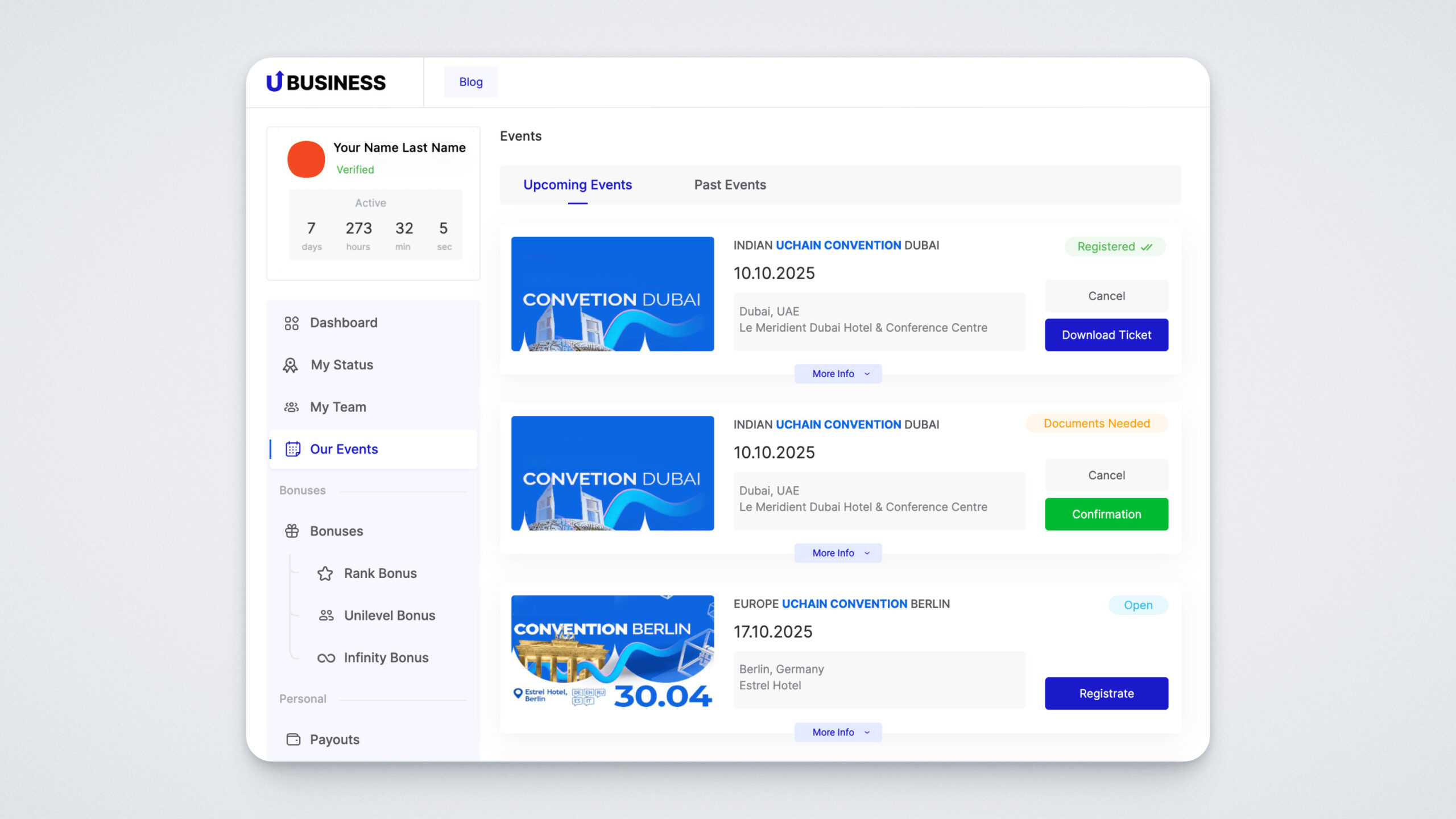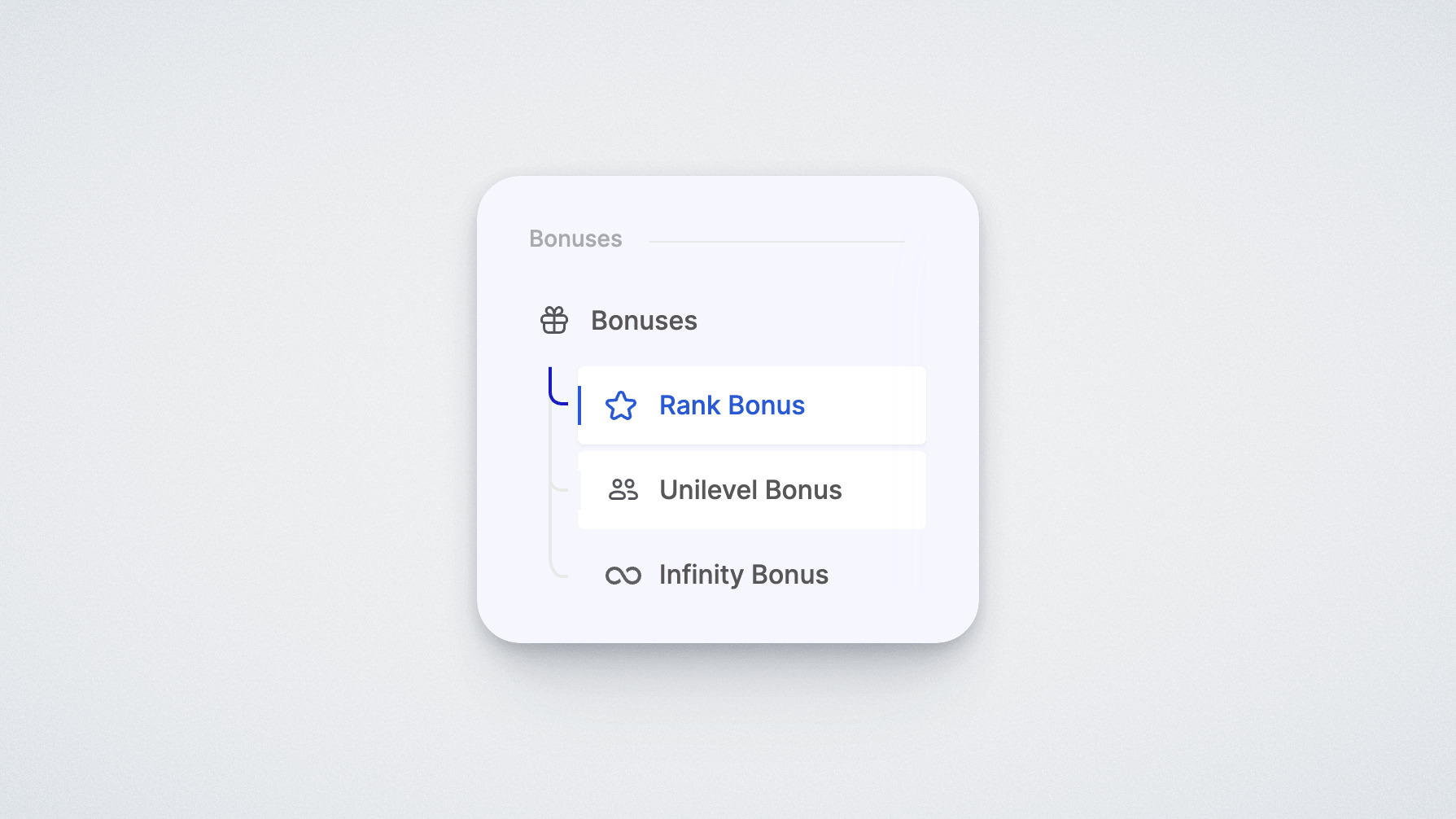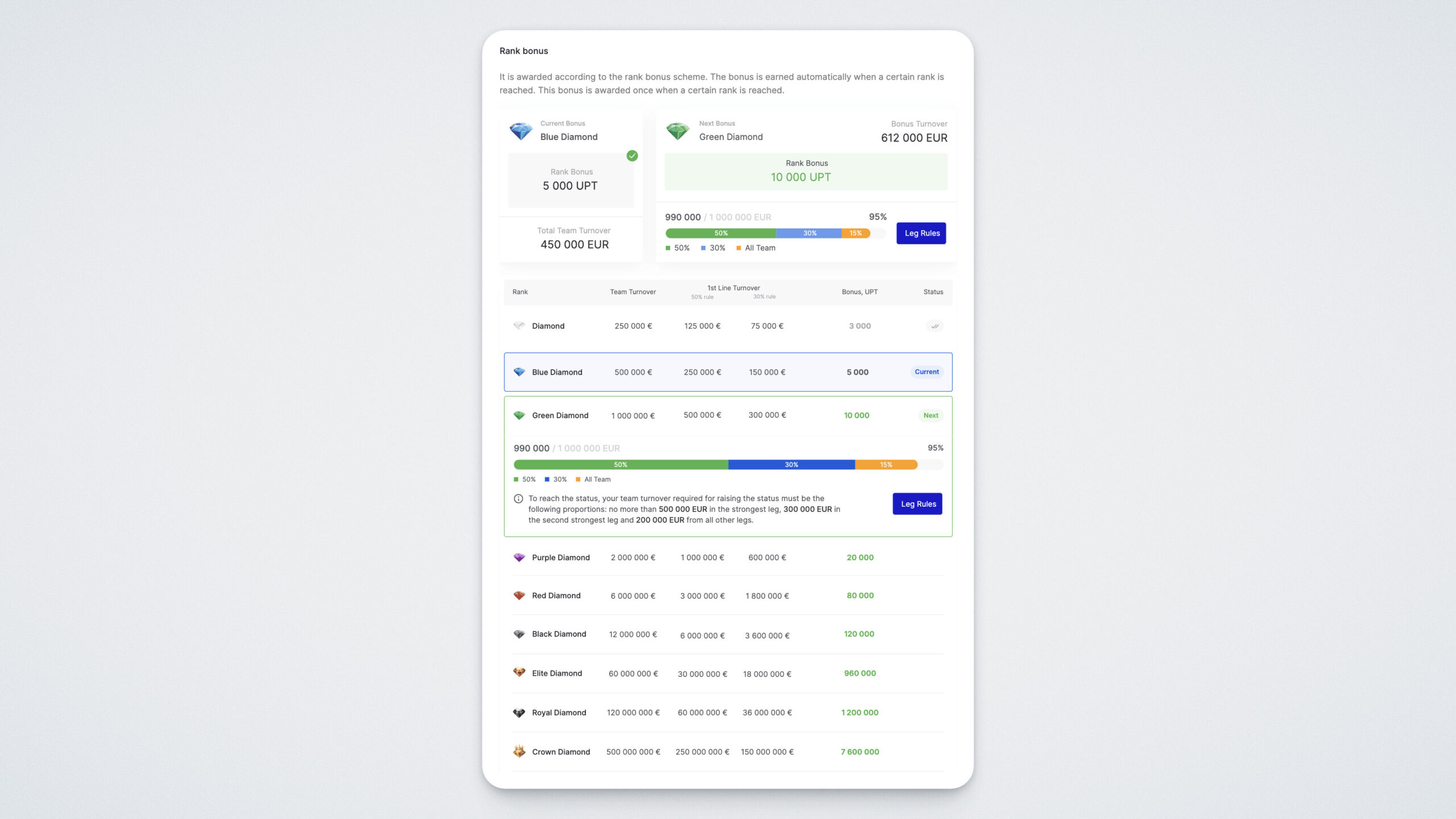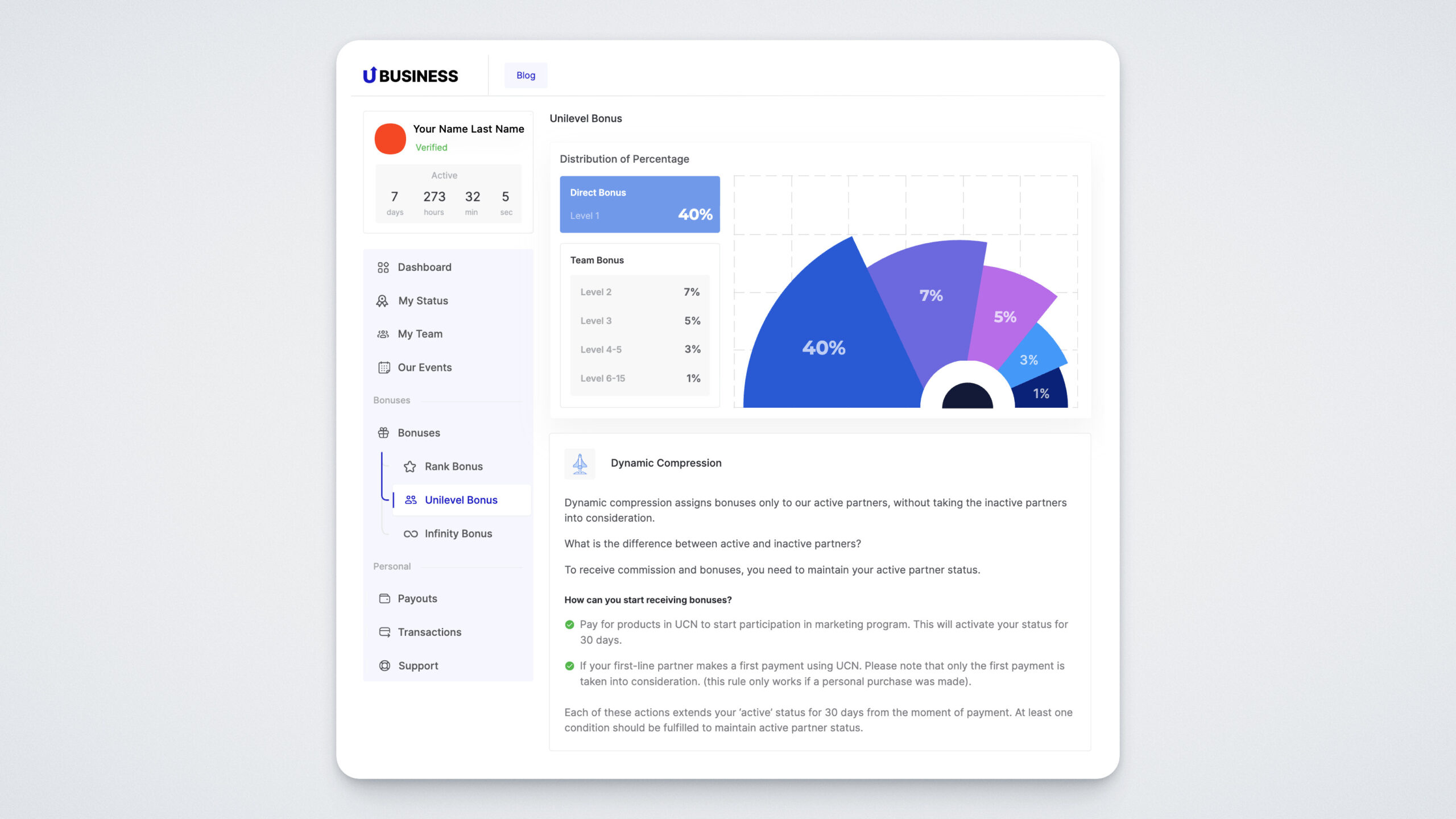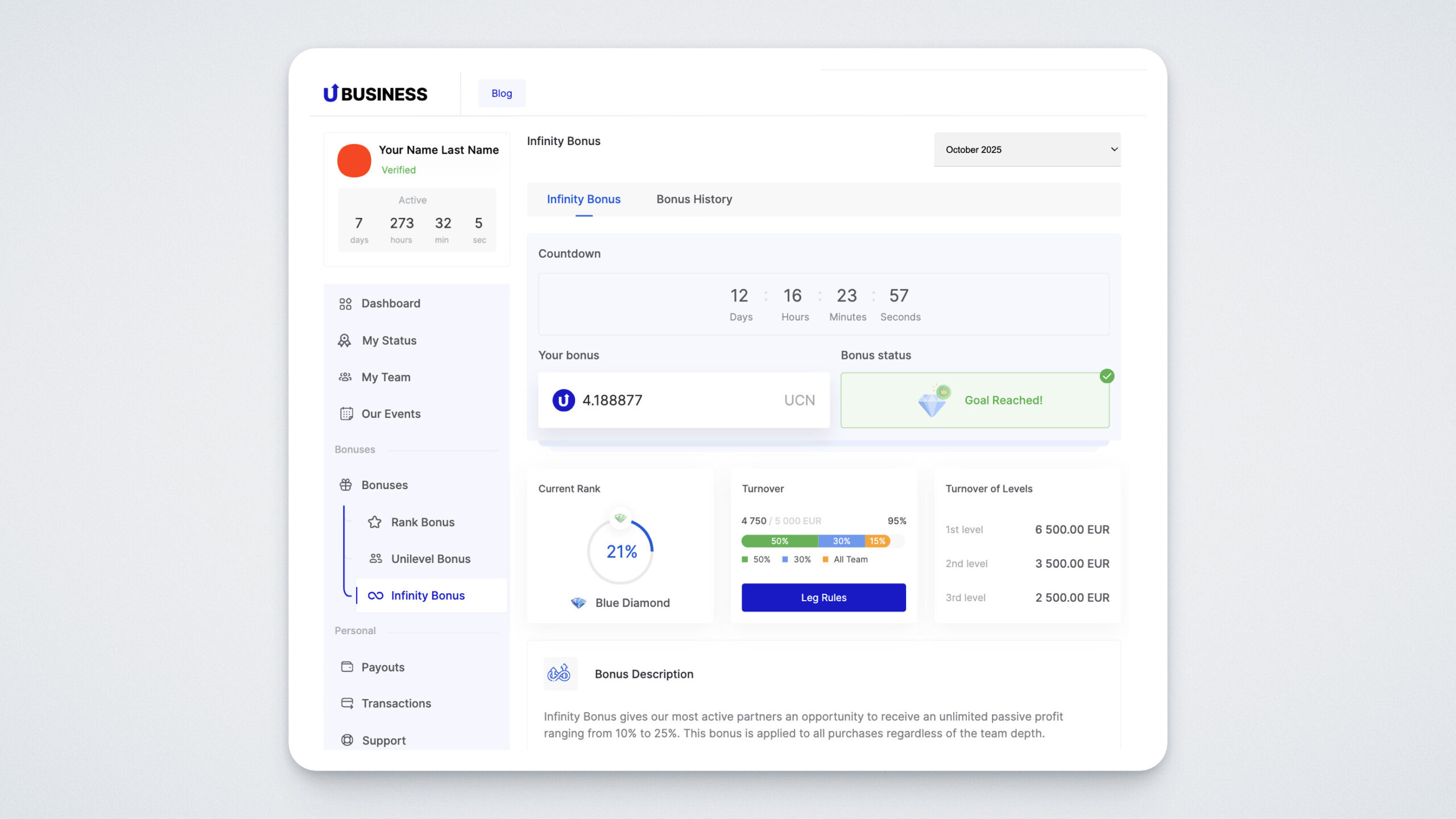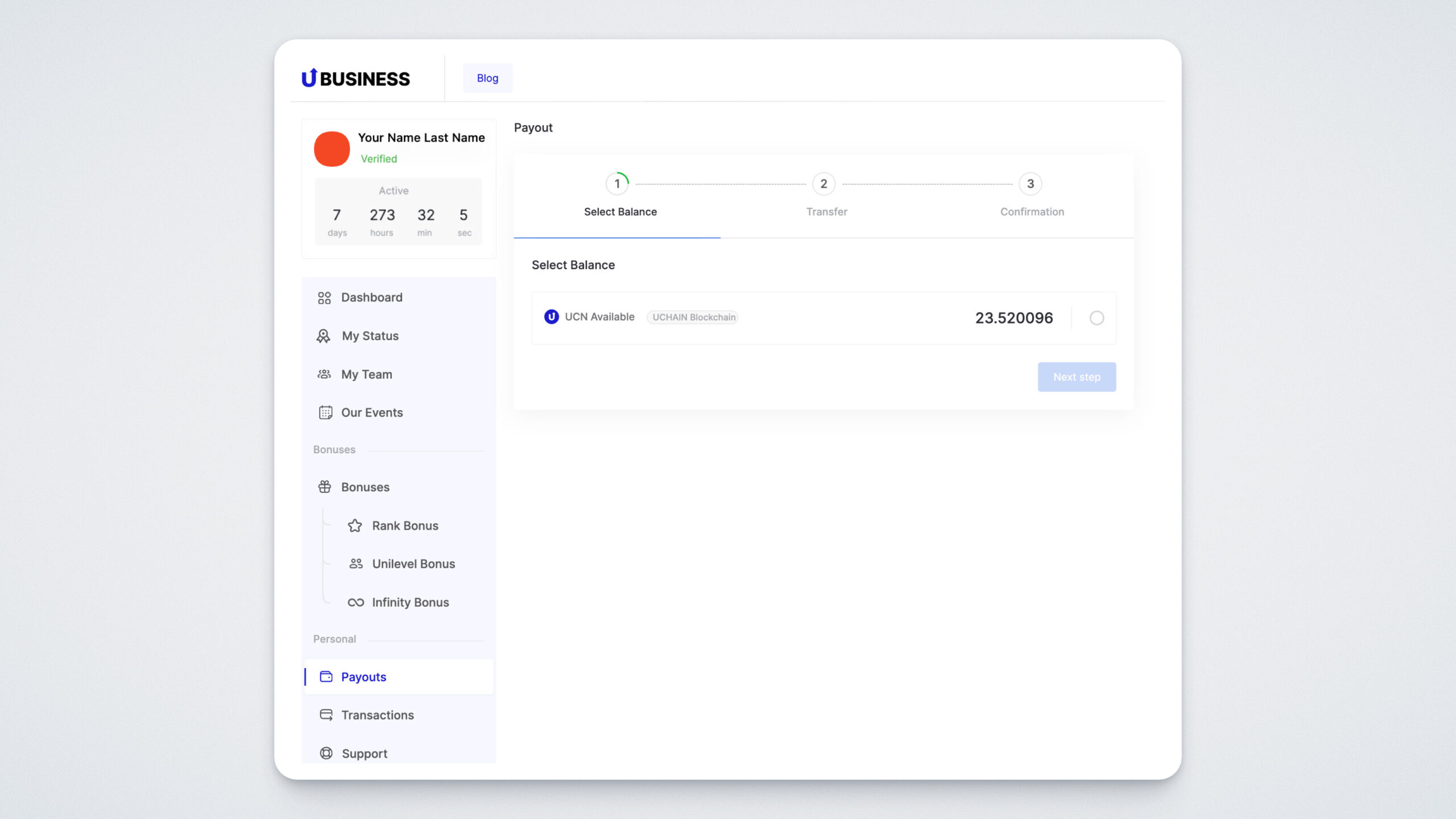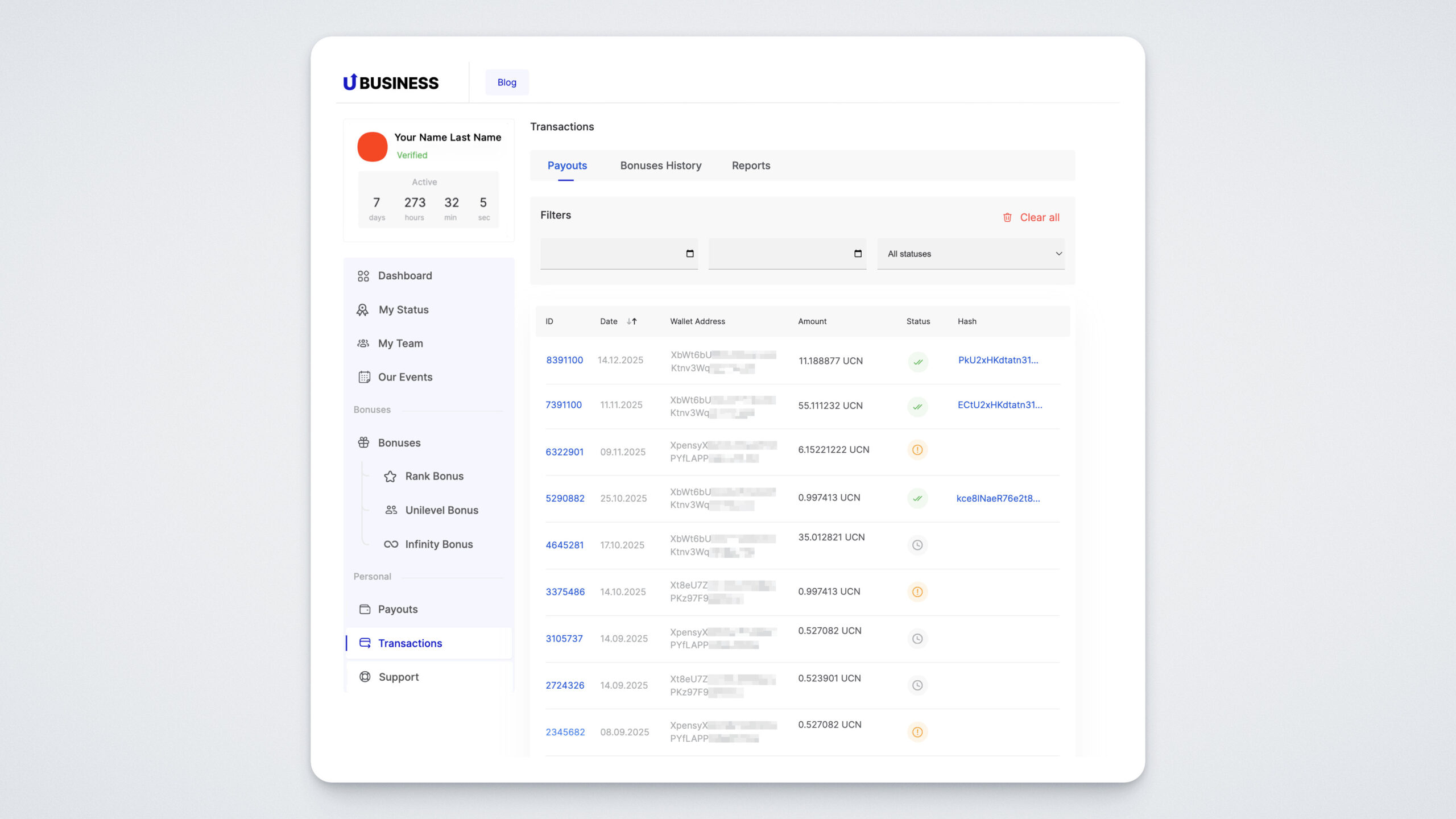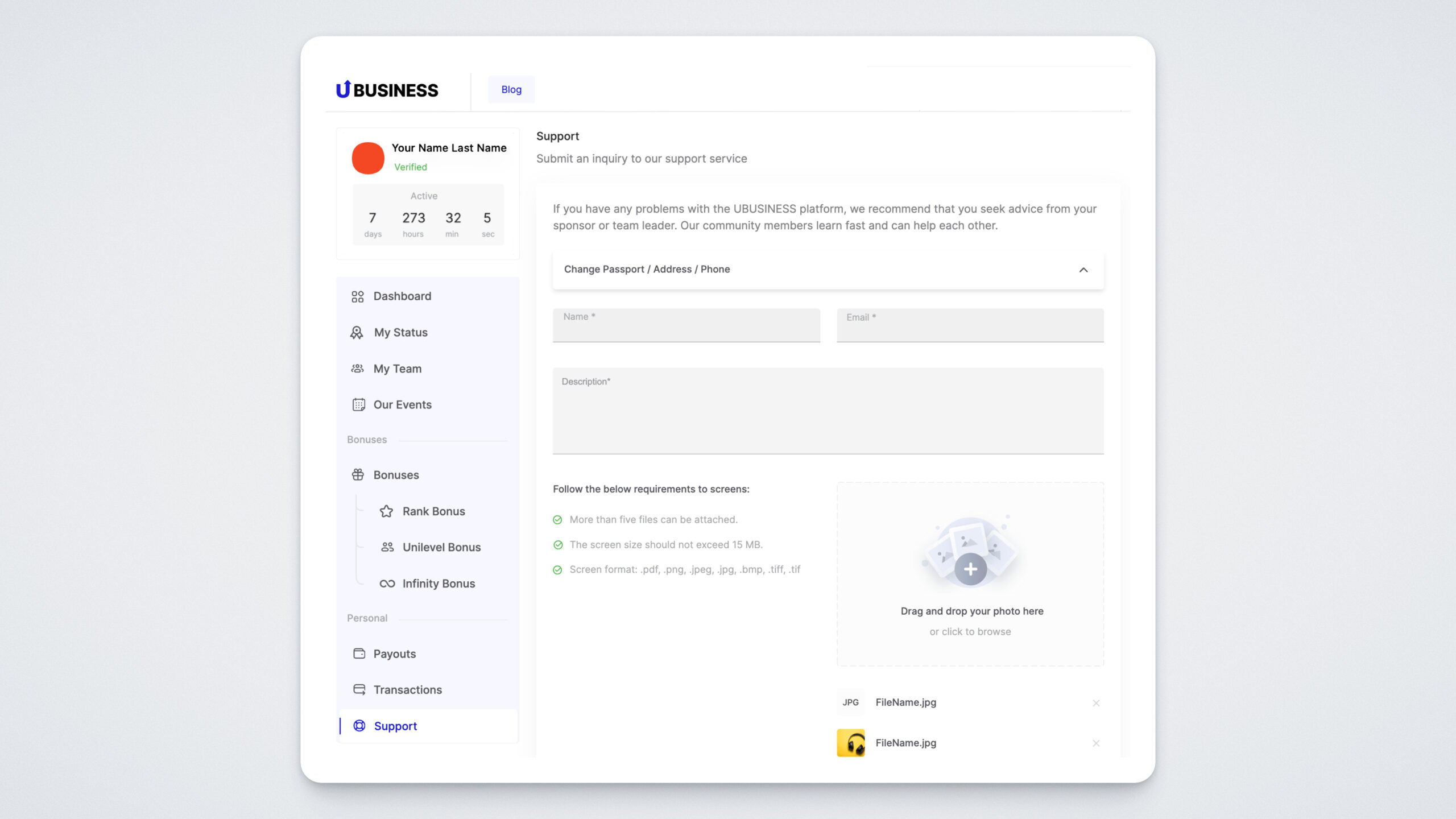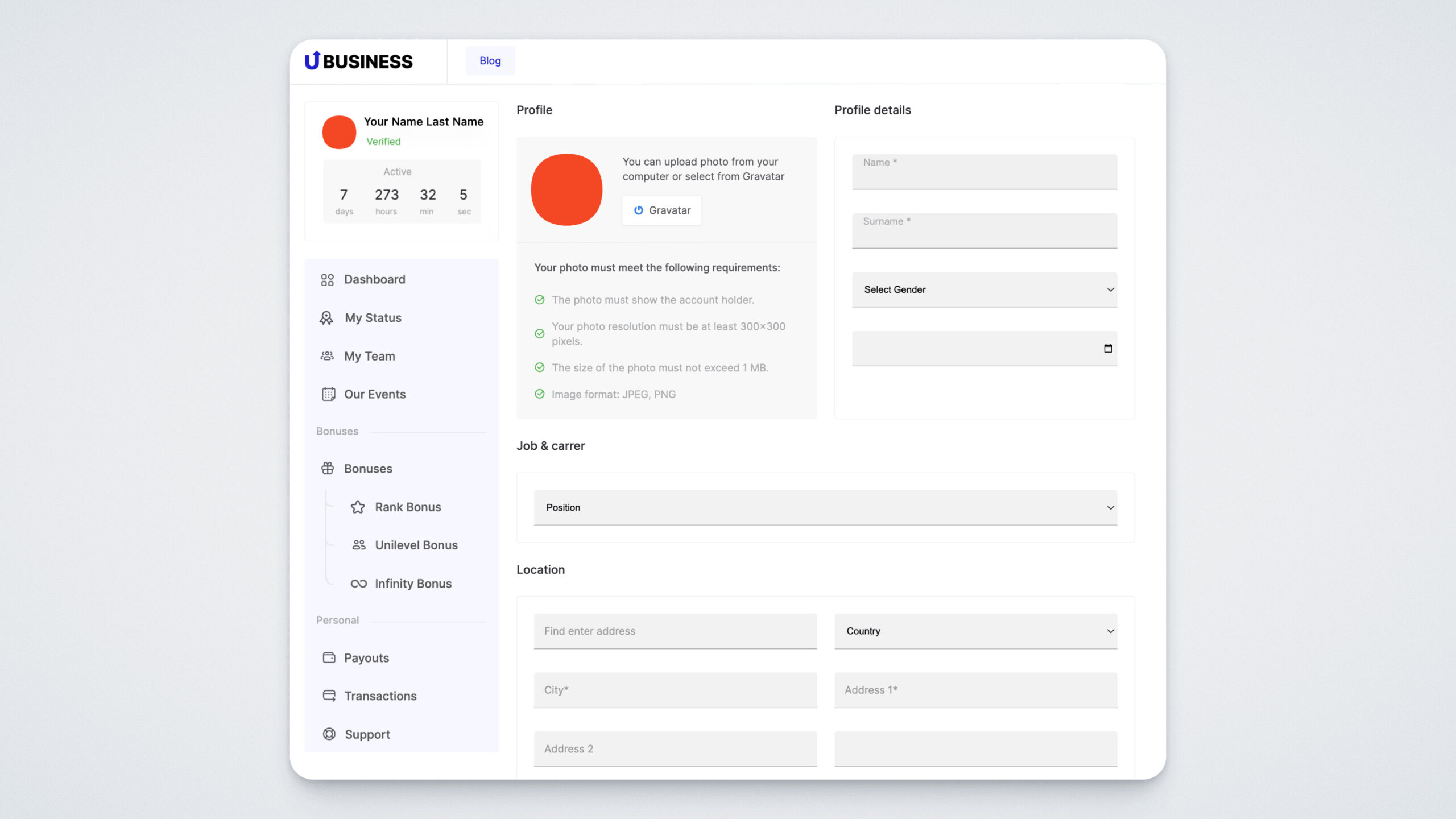ในคำแนะนำนี้ เราจะมาแนะนำคุณเกี่ยวกับความสามารถของโปรแกรมพาร์ทเนอร์ UBusiness และบัญชีผู้ใช้ UBusiness
ขั้นแรก เข้าไปที่เว็บไซต์ http://ubusiness.com และทำการเข้าสู่ระบบ หลังจากเข้าสู่ระบบแล้ว คุณจะถูกพาไปยัง แผงควบคุม ซึ่งประกอบไปด้วยวิดเจ็ตต่าง ๆ ที่เราจะอธิบายให้คุณเข้าใจในคู่มือนี้
ที่มุมซ้ายบนของหน้าจอ คุณจะเห็นข้อมูลโปรไฟล์ของคุณ — ชื่อและรูปประจำตัว
โปรดตรวจสอบให้แน่ใจว่าสถานะของคุณเป็น “ใช้งานอยู่” เสมอ เพื่อที่จะได้รับโบนัสทั้งหมดที่มีให้ บัญชีที่ไม่ได้ใช้งานจะไม่ได้เข้าร่วมในโปรแกรมโบนัส
ใต้โปรไฟล์ของคุณ คุณจะเห็นสถานะการยืนยันตัวตนของบัญชี หากคุณยังไม่ได้ยืนยันตัวตน แนะนำให้ทำตามคำแนะนำนี้เพื่อปลดล็อกศักยภาพสูงสุดในการใช้งาน UBusiness
ที่มุมขวาบนของหน้าจอ จะมี ตัวเลือกเปลี่ยนภาษา — คุณสามารถเลือกได้จาก 17 ภาษาที่มีให้ใช้งาน
ถัดลงมาจะเป็น ลิงก์แนะนำเพื่อน ซึ่งก่อนที่คุณจะสามารถใช้งานได้ ระบบจะขอให้คุณยืนยันว่าได้อ่านและทำความเข้าใจกับเอกสารทางกฎหมายที่เกี่ยวข้องแล้ว
ถัดลงมาจะเป็น แดชบอร์ด ซึ่งประกอบไปด้วยหลายวิดเจ็ต หนึ่งในนั้นคือ วิดเจ็ต My Available Balance ที่จะแสดงยอดคงเหลือที่คุณสามารถใช้ได้ ทั้งในคริปโต UCN และ UPT โดยจะแสดงจำนวนโทเค็นที่คุณสามารถถอนออกมาได้ ที่ด้านล่างของแต่ละวิดเจ็ต จะมีปุ่ม “Выплата” (Payout) — ให้กดปุ่มนี้เพื่อทำการถอนรางวัลของคุณ
ขอแจ้งให้ทราบว่าโบนัส Direct, Team และ Infinity จะจ่ายเป็นโทเค็น UPT ส่วนโบนัส Rank จะจ่ายเป็นโทเค็น UCN
วิดเจ็ตสำหรับ Rank และสถานะมีดังต่อไปนี้:
วิดเจ็ต My Status & Rank จะแสดงข้อมูลเกี่ยวกับสถานะและ ยอดเทิร์นโอเวอร์ ปัจจุบันของคุณ อันดับถัดไป และจำนวนโบนัสที่คุณจะได้รับเมื่อไปถึงระดับนั้น จำนวน โทเค็น UPT ที่คุณจะได้รับพร้อมเงื่อนไขในการปลดล็อก รวมถึงการกระจายยอดเทิร์นโอเวอร์ของคุณ “ตามสาย”
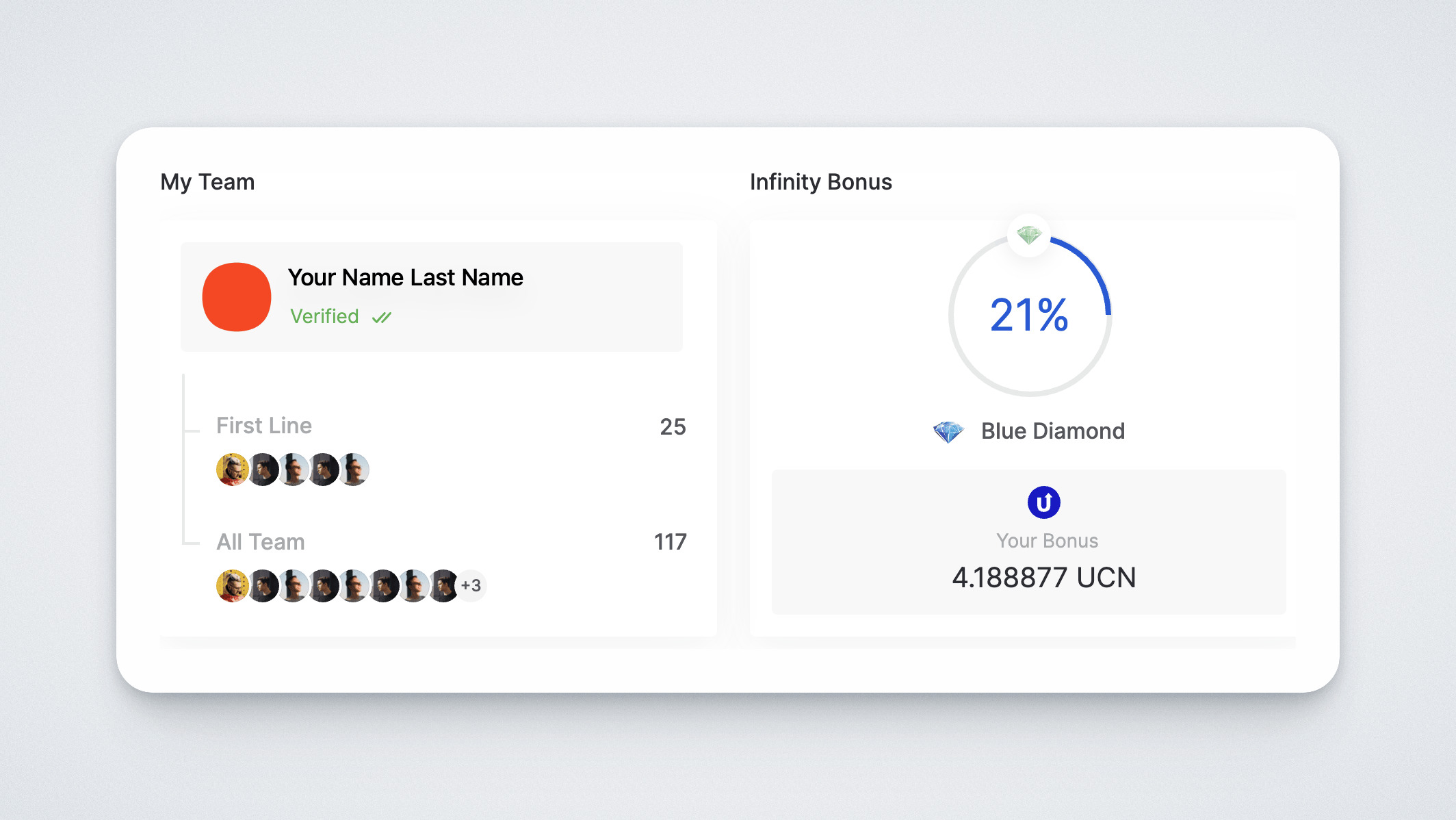
ด้านล่างนี้จะมีวิดเจ็ตอยู่ 3 ตัว:
- My Team แสดงสถานะการยืนยันตัวตน, จำนวนคนในสายแรกของคุณ และจำนวนสมาชิกทั้งหมดในทีมของคุณ;
- Infinity Bonus แสดงเปอร์เซ็นต์ที่คุณได้รับจากการซื้อของโครงสร้างทีมในปัจจุบัน รวมถึงจำนวนโบนัส Infinity ที่คุณสะสมได้แล้ว
เราได้พูดถึง Dashboard (แดชบอร์ด) เรียบร้อยแล้ว ตอนนี้มาดูที่ เมนู กันต่อ ซึ่งเพื่อความสะดวกของคุณ เมนูจะแบ่งออกเป็นหลายส่วน ได้แก่: ได้แก่ แดชบอร์ด (Dashboard), สถานะของฉัน (My Status), ทีมของฉัน (My Team), กิจกรรมของเรา (Our Events), โบนัส (Bonuses) และข้อมูลส่วนตัว (Personal)
ในส่วน “สถานะของฉัน” คุณสามารถดูสถานะปัจจุบันของคุณ, ยอดหมุนเวียนรวมของทีม (Team Turnover), สถานะถัดไปที่คุณจะได้รับ, ยอดหมุนเวียนที่ต้องการสำหรับการเลื่อนไปยังสถานะถัดไป และยอดหมุนเวียนของคุณแบบแบ่งได้ 3 สายงาน:
มาดูส่วน "ทีมของฉัน" กัน ที่ด้านบนของหน้านี้ คุณจะพบข้อมูลทั่วไป รวมถึงข้อมูลเกี่ยวกับผู้สนับสนุนของคุณ
ด้านล่างนี้ คุณจะพบตารางพร้อมตัวเลือกการค้นหาข้อมูลสำหรับบรรทัดแรกของคุณ
ที่ด้านล่างของหน้า จะมี ตัวกรอง ที่คุณสามารถใช้ค้นหาพาร์ทเนอร์ได้ตามพารามิเตอร์ต่าง ๆ
เมื่อคุณสลับไปที่แท็บ “แผนผังประสิทธิภาพ” (Performance Tree) คุณจะสามารถดูโครงสร้างทีมได้ในทุกระดับ โดยการกดที่ลูกศรในแถวบนสุดของตาราง คุณสามารถจัดเรียงลำดับรายชื่อได้
ในส่วน “กิจกรรมของเรา (Our Events)” คุณสามารถดูข้อมูลเกี่ยวกับกิจกรรมที่จะเกิดขึ้นสำหรับชุมชน UBusiness ลงทะเบียนเข้าร่วม และดาวน์โหลดบัตรเข้าร่วมกิจกรรมของคุณได้
ตอนนี้มาดูที่ส่วน “โบนัส” ที่นี่คุณจะพบข้อมูลรายละเอียดเพิ่มเติมเกี่ยวกับโบนัสแต่ละประเภท ได้แก่ Rank Bonus, Unilevel Bonus, Infinity Bonus
ในหน้าของ Rank Bonus คุณจะเห็นกฎการคำนวณโบนัสตามอันดับทั้งหมด ใน UBusiness มีอันดับพิเศษทั้งหมด 16 ระดับ ในส่วนนี้ คุณจะเห็น อันดับปัจจุบันและอันดับถัดไป ของคุณ รวมถึงขนาดของโบนัสสำหรับแต่ละอันดับ นอกจากนี้ คุณยังจะเห็น ยอดหมุนเวียนที่ต้องการเพื่อไปสู่อันดับถัดไป โบนัสตามอันดับจะจ่ายเป็น โทเค็น UPT
Unilevel หรือโบนัสแบบเชิงเส้น รวมโบนัสสองประเภทไว้ด้วยกัน คือ Direct Bonus และ Team Bonus เพื่อรับโบนัสเหล่านี้ คุณสามารถเข้าถึง 15 ระดับเชิงเส้น ซึ่งมีการใช้งาน การบีบอัดแบบไดนามิก พร้อมการจ่ายออกในส่วนการตลาด ในส่วน Unilevel Bonus คุณสามารถอ่าน เงื่อนไขการรับ Direct Bonus และ Team Bonus รวมถึงทำความเข้าใจกับ กฎการบีบอัด ทั้ง Direct Bonus และ Team Bonus จะจ่ายเป็น โทเค็น UCN
Infinity Bonus ช่วยให้พาร์ทเนอร์ที่มีความเคลื่อนไหวสูงสุดสามารถได้รับโบนัสเพิ่มเติม 15–25% จากทุกระดับความลึกและความกว้างของโครงสร้างทีม
ในส่วน Infinity Bonus คุณจะเห็น: ปริมาณโบนัสปัจจุบันของคุณ อันดับปัจจุบัน
ยอดหมุนเวียนที่ต้องการเพื่อผ่านเกณฑ์, ยอดหมุนเวียนใน สามสายงาน, วิดเจ็ตนี้จะ รีเซ็ตทุกเดือน. ในแท็บ “ประวัติ” คุณสามารถดู ประวัติโบนัสทั้งหมด ได้
ตอนนี้เรามาดูที่ส่วน "ส่วนบุคคล" Personal กัน
ในหน้า "การจ่ายเงิน" (Payout) คุณสามารถทำการถอน โทเค็น UCN และ โทเค็น UPT ได้
ส่วน "ธุรกรรม" (Transaction) มีข้อมูลเกี่ยวกับการชำระเงินที่เสร็จสิ้น ประวัติโบนัสครบถ้วน และรายงาน
ส่วนต่อไปคือ "ความช่วยเหลือ" (Support) คุณสามารถใช้ส่วนนี้เพื่อติดต่อทีมงานสนับสนุนของ UBusiness ได้โดยตรง และผู้เชี่ยวชาญของเรายินดีที่จะช่วยคุณแก้ไขทุกปัญหา!
ตอนนี้ไปที่หน้าโปรไฟล์ของคุณกัน คลิกที่ไอคอนบัญชีของคุณที่มุมขวาบน แล้วเลือก "โปรไฟล์" (Profile) ตรงนี้คุณสามารถตั้งค่ารูปโปรไฟล์ จัดการอีเมล และแก้ไขข้อมูลส่วนตัวอื่นๆ ได้
เราได้พาคุณชมเว็บไซต์ UBusiness แบบคร่าวๆ แล้ว หากมีคำถามใดๆ โปรดติดต่อทีมสนับสนุนของเรา